비디오 내용을 변환하기 위해 17 개의 캡슐 효과를 발견하십시오

 2025년 4월 25일
2025년 4월 25일

 WillieHernández
WillieHernández

 0
0
Capcut은 다재다능하고 사용하기 쉬운 비디오 편집 앱의 강국으로, 일상적인 영상을 전문적으로 세련된 것으로 보이는 것으로 바꾸는 데 적합합니다. 이 기사는 Capcut의 가장 강력한 효과 중 17 개를 사용하여 비디오 편집 게임을 향상시키는 가이드입니다. 우리는 색상 격리 및 동적 텍스트 애니메이션에서 AI 기반 이미지 업 스케일링 및 시네마틱 터치에 이르기까지 모든 기술에 대해 이야기하고 있습니다.
주요 테이크 아웃
- 색상 격리를 사용하여 시각적으로 멋진 효과를 만듭니다.
- 텍스트 애니메이션을 움직이는 객체를 따르도록하여 동적으로 만듭니다.
- AI를 사용하여 더 선명한 비주얼을 위해 고급 저해상도 이미지를 사용하십시오.
- 효과적으로 얼굴을 흐리게함으로써 프라이버시를 보호하십시오.
- 시뮬레이션 된 카메라 움직임으로 역학을 추가하십시오.
- 장면에서 하늘을 바꾸어 올바른 분위기를 설정하십시오.
- 비디오 제목에 대한 매력적인 텍스트 공개 효과를 만듭니다.
- 영화 타이틀 효과로 비디오를 향상시킵니다.
- 사운드를 동기화하여 효과를 더 매력적으로 만듭니다.
- 분할 화면을 사용하여 여러 정보를 한 번에 표시하십시오.
비디오를 변환하기위한 캡처 효과
극적인 영향을 위해 하나의 색상을 분리하십시오
비디오에서 특정 주제를 돋보이게하고 싶습니까? 색상 격리는 그 눈에 띄고 영화적인 모습을 달성하기위한 기술입니다. 다른 모든 것을 불포화하면 단일 색상을 실제로 팝업 할 수 있습니다.

캡슐에서 이것을 꺼내려면 조정 탭으로 가서 HSL을 선택하십시오. 강조하려는 색상을 제외한 모든 색상의 채도를 다이얼링하십시오. 그런 다음 효과를 얻을 때까지 색조, 채도 및 가벼움을 조정하십시오. 제품, 사람 또는 핵심 요소를 주목하든 다른 색조와 조명으로 놀아서 비디오에 가장 적합한 것을 찾으십시오.
추적을 사용하여 텍스트 애니메이션을 호출하십시오
동적 텍스트 애니메이션으로 비디오에 약간의 에너지와 명확성을 주입하십시오. Capcut의 텍스트 추적 기능을 사용하면 피사체와 완벽하게 움직이는 콜 아웃을 만들 수 있습니다.

추적하려는 객체에 가까운 텍스트 오버레이를 추가하여 시작하십시오. 추적 도구를 사용하고 노란색 정사각형을 물체 위에 놓고 추적을 시작하십시오. 텍스트가 따라서 메시지를 명확하게 유지하고 동작에 연결합니다. 매끄럽고 일관된 추적을 위해 "스케일 팔로우 객체"를 끄십시오. 이것은 제품 데모, 튜토리얼 또는 움직이는 주제와 함께 유지하기 위해 텍스트가 필요한 비디오에 매우 편리합니다.
Capcut의 Magic Tools를 사용하여 이미지 업 스케일링
저해상도 이미지는 실제로 비디오의 품질을 떨어 뜨릴 수 있습니다. 그러나 Capcut의 이미지 Upscaler는 AI를 사용하여 날카 롭고 상세하게 만듭니다.
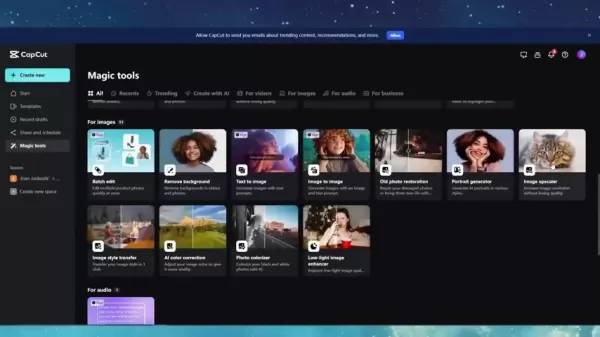
이미지를 가져오고 Magic Tools 섹션으로 이동하여 이미지 업 스칼러를 선택한 다음 원하는 해상도 (1080p, 2K 또는 4K)를 선택하십시오. AI가 그 일을하게하고 이미지가 비디오 프로젝트를 위해 준비된 고품질 자산으로 변환하는 것을 지켜보십시오. 이것은 오래된 사진, 스크린 샷 또는 해상도 부스트가 필요한 이미지의 생명을위한 살대입니다.
프라이버시를 위해 얼굴을 흐리게합니다
비디오에있는 사람들의 개인 정보를 손상되지 않도록하는 것이 중요하며, 캡처는 흐릿한 효과로 쉽게 만듭니다. 얼굴이든 민감한 정보에 관계없이, 당신은 그것을 흐리게 할 수 있습니다.
이렇게하려면 비디오 클립을 복제하고 블러 효과를 적용한 다음 복합 클립을 만듭니다. 그런 다음 얼굴 주위를 마스킹하고 키 프레임을 사용하여 마스크가 비디오 전체에서 얼굴의 움직임을 따릅니다. 이것은 얼굴이 어디에서 움직이든 흐릿하게 유지되도록합니다.
가짜 카메라 움직임
정적 샷조차도 약간의 카메라 움직임으로 더 역동적 인 느낌이들 수 있습니다. 원래 비디오에 약간의 카메라 움직임이있을 때이 효과가 빛납니다.
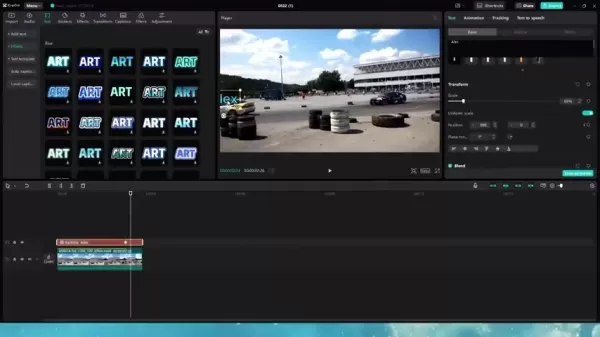
Capcut에서는 비디오 클립의 스케일, 위치 및 회전을 조정하여 이러한 움직임을 모방 할 수 있습니다. 클립을 선택하고 기본 탭으로 이동하고 약간 확대하고 키 프레임을 설정하여 위치 및 회전을 설정하여 미묘한 패닝 또는 틸팅 효과를 만듭니다. 작고 통제 된 움직임이 여기서 가장 잘 작동합니다.
시각을 높이려면 하늘을 바꾸십시오
비디오의 분위기와 모양을 완전히 바꾸고 싶습니까? Capcut을 사용하면 Chroma 키나 마스킹과 같은 기술을 사용하여 하늘을 교체 할 수 있습니다.
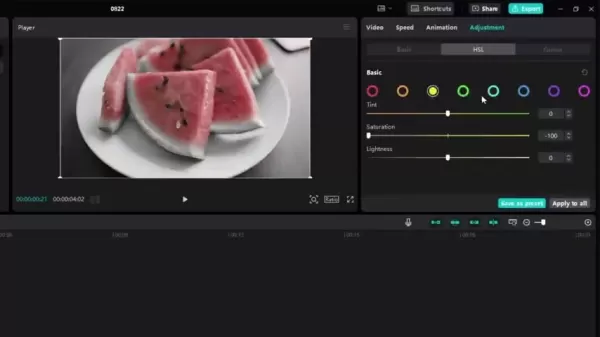
비디오와 새로운 스카이 장면을 가져 오십시오. Chroma 키를 사용하여 원래 하늘을 제거하거나 스카이 라인을 수동으로 마스킹하여 더 많은 제어를하십시오. 혼합 모드를 실험하여 전환을 원활하게 만듭니다. 첫 번째 방법이 작동하지 않으면 다른 방법을 시도해보십시오. 실습은 여기에서 완벽하게 만듭니다.
물체 뒤에 텍스트 : 레이어링 기술
텍스트가 장면의 일부처럼 보이게하고 싶습니까? 비디오와 텍스트를 올바르게 계층화 하여이 환상을 만들 수 있습니다.

비디오 클립을 복제하고 텍스트 계층을 그 사이에 놓고 상단 비디오 레이어에서 배경을 제거하십시오. 이것은 텍스트에 계층 모양의 모양을 제공하여 장면에 통합 된 것처럼 보입니다. 비주얼과 완벽하게 혼합하는 타이틀이나 자막을 추가하는 좋은 방법입니다. 추가 감각의 경우 타자기 효과와 같은 애니메이션 효과를 텍스트에 추가하십시오.
강조를위한 텍스트 하이라이트
시청자가 핵심 포인트를 놓치지 않도록하고 싶습니까? 특정 텍스트 섹션을 강조하는 것은 중요한 것에주의를 기울이는 좋은 방법입니다.
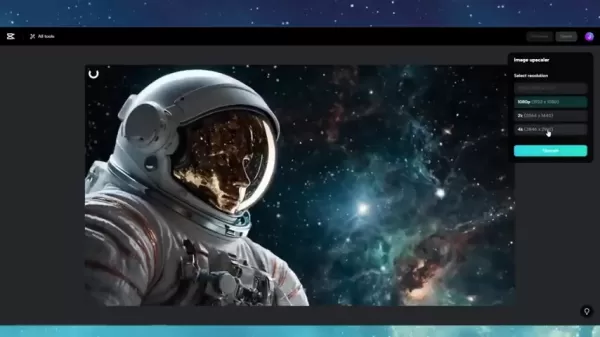
텍스트 레이어를 복제하고 글꼴, 크기 및 스타일을 조정하여주의를 끌 수있는 눈에 띄는 하이라이트를 만듭니다. 요점을 강조하거나 세부 사항을 보여 주든이 기술은 청중이 중요한 것에 집중할 수 있도록 도와줍니다.
진행률 바 애니메이션
프로젝트의 진행 상황이나 단계별 프로세스를 보여줄 필요가 있습니까? 진행률 바 애니메이션은 비디오에 동적 터치를 추가 할 수 있습니다.

비디오에 일반 텍스트를 추가하고 필요에 따라 확장 할 수있는 깨끗한 선을 그려서이 효과를 만듭니다. 글로우 효과를 추가하여 눈에 띄게 만들고 프로젝트 진행 상황에 새로운 조명을 비추십시오.
더 많은 비디오 편집 트릭
그리고 그것이 어디에서 왔는지 더 많이 있습니다! 다음은 Capcut에서 사용할 수있는 몇 가지 추가 요령입니다.
- 시네마틱 블랙 바 : 이를 추가하여 영화관이 느껴지는 비디오를 제공하십시오.
- 불꽃 놀이 : 추가 충격을 위해 특정 순간에 불꽃 놀이를 추가하십시오.
- 부동 효과 : 비디오 주제에게 독특한 터치를위한 부동 효과를 제공합니다.
- 스플릿 화면 : 다른 동작 또는 시각 보조 도구 나란히 표시됩니다.
트렌드 캡슐 기능으로 YouTube 컨텐츠 향상
YouTube 성공을위한 컨텐츠를 조정합니다
YouTube 제작자는 Capcut의 도구 및 효과를 사용하여 비디오를 시각적으로 매력적이고 쉽게 소비 할 수 있습니다. Magic Tool의 AI 기술을 사용하면 비디오 품질을 향상시키기 위해 저소수상 이미지를 업 스케일 할 수 있습니다. 텍스트는 또 다른 핵심 요소이며 콜 아웃 애니메이션, 텍스트 뒤 및 진행률 표시 줄과 같은 기능은 정보를 전달하고 관심을 유지하며 참여를 촉진하는 데 도움이됩니다. 많은 제작자들은이 트릭을 썸네일과 낮은 3 분의 1에 사용하여 콘텐츠를 돋보이게합니다.
캡처의 이점과 단점 분석
프로
- 비용 효율적입니다.
- 사용자 친화적입니다.
- 새로운 기능으로 지속적으로 업데이트되었습니다.
단점
- 업계 소프트웨어에 비해 몇 가지 고급 기능이 부족합니다.
- AI에 대한 높은 의존 및 고품질 편집을위한 처리.
캡처 효과에 대한 자주 묻는 질문
Capcut이란 무엇입니까?
Capcut은 모바일 및 데스크탑 장치에서 사용할 수있는 무료 올인원 비디오 편집 앱입니다. 고급 편집 도구, AI 구동 효과 및 방대한 템플릿 및 음악 라이브러리로 가득합니다. 소셜 미디어 제작자가 사용하기 쉽고 강력한 기능으로 가장 좋아합니다.
내 컴퓨터에서 캡슐 비디오 편집 효과를 사용할 수 있습니까?
절대적으로 캡슐은 모바일 (iOS 및 Android) 및 데스크탑 (Windows 및 MacOS) 플랫폼 모두에서 사용할 수 있습니다. 공식 Capcut 웹 사이트 또는 Microsoft Store에서 데스크탑 버전을 다운로드하여 더 많은 처리 능력으로 더 큰 화면에서 비디오를 편집 할 수 있습니다.
캡슐 비디오 편집 효과가 완전히 무료입니까?
Capcut은 기본 및 고급 편집 도구, 효과, 필터, 전환 및 음악을 포함하여 대부분의 기능과 효과를 무료로 제공합니다. 그러나 일부 프리미엄 기능에는 Capcut Pro 구독이 필요할 수 있습니다. 무료 버전은 여전히 전문 품질의 비디오를 만들기위한 많은 도구를 제공합니다.
캡처를 사용하여 비디오에서 하늘을 제거하거나 변경할 수 있습니까?
예, 더 많은 컨트롤을 위해 완벽한 전환 또는 수동 마스킹을 위해 녹색 또는 블루 스크린 기술을 사용하여 캡처로 비디오에서 하늘을 바꿀 수 있습니다.
관련 비디오 편집 질문 및 추가 팁
모바일에 가장 적합한 비디오 편집 앱은 무엇입니까?
모바일 비디오 편집 장면에는 각각 고유 한 강점이있는 옵션으로 가득합니다. 다음은 몇 가지 최고 선택입니다.
- Capcut : 포괄적 인 기능과 사용자 친화적 인 인터페이스로 유명하며 초보자와 전문가 모두에게 이상적입니다.
- Inshot : 소셜 미디어 제작자 중에 인기있는 도구를 사용하기 쉬운 도구, 트리밍, 병합 및 추가 효과.
- Adobe Premiere Rush : Adobe Ecosystem에 익숙한 사람들에게 적합한 Adobe Premiere Pro의 단순화 된 버전.
- lumafusion (iOS 만 해당) : 데스크탑 소프트웨어와 비슷한 기능을 갖춘 전문가 급 앱이지만 프리미엄 가격입니다.
당신의 스타일에 맞는 것이 가장 적합한 것을 보려면 그들을 시험해보십시오.
비디오의 오디오 품질을 어떻게 개선합니까?
Clear Audio는 비디오를 참여시키는 핵심입니다. 오디오를 개선하기위한 몇 가지 팁은 다음과 같습니다.
- 외부 마이크 사용 : 내장 마이크는 종종 품질이 좋지 않습니다. Lavalier, Shotgun 또는 USB 등 외부 마이크는 사운드 선명도를 크게 향상시킬 수 있습니다.
- 조용한 환경에서 기록 : 조용한 공간에서 녹음하여 배경 소음을 최소화하십시오. 창문과 문을 닫고 시끄러운 가전 제품을 끄십시오.
- 포스트 프로덕션의 소음 감소 : 오디오 편집 소프트웨어를 사용하여 험, 히스 및 배경 채터와 같은 원치 않는 노이즈를 제거하십시오.
- 음악/음향 효과 사용 : 시청자의 관심을 끌기 위해 여분의 감각에 대한 음향 효과를 추가하십시오!
Capcut 외에 어떤 소프트웨어를 사용할 수 있습니까?
Davinci Resolve, Adobe Premiere Pro, Final Cut Pro, Filmora 및 Imovie를 포함하여 다른 비디오 편집 옵션이 많이 있습니다. 대부분은 지불 또는 프리미엄이지만 일부 무료 대안은 일반 사용자에게 충분한 도구를 제공합니다.
관련 기사
 스티커 베이커 : AI 생성 스티커를 쉽게 만듭니다
맞춤형 스티커로 소지품을 재즈하고 싶었지만 프로세스가 어려운 것을 발견 한 적이 있습니까? 스티커 생성을 산들 바람으로 변환하는 AI 기반 플랫폼 인 Stickerbaker를 입력하십시오. 가제트를 개인화하거나 브랜드를 높이거나 마케팅 캠페인을 향상 시키려고하든 스티커 박
스티커 베이커 : AI 생성 스티커를 쉽게 만듭니다
맞춤형 스티커로 소지품을 재즈하고 싶었지만 프로세스가 어려운 것을 발견 한 적이 있습니까? 스티커 생성을 산들 바람으로 변환하는 AI 기반 플랫폼 인 Stickerbaker를 입력하십시오. 가제트를 개인화하거나 브랜드를 높이거나 마케팅 캠페인을 향상 시키려고하든 스티커 박
 2025 년에 무료로 멋진 비주얼을 생산하는 AI 이미지 생성기
2025 년에 시각적 창조의 세계는 AI 이미지 생성기에 의해 혁명을 가져 왔으며, 간단한 텍스트 프롬프트에서 멋진 이미지를 더 쉽게 만들 수 있습니다. 재고 사진 도서관을 체질하는 시대는 지났습니다. 이제 정확한 사양을 충족하는 맞춤형 비주얼을 만들 수 있습니다.
2025 년에 무료로 멋진 비주얼을 생산하는 AI 이미지 생성기
2025 년에 시각적 창조의 세계는 AI 이미지 생성기에 의해 혁명을 가져 왔으며, 간단한 텍스트 프롬프트에서 멋진 이미지를 더 쉽게 만들 수 있습니다. 재고 사진 도서관을 체질하는 시대는 지났습니다. 이제 정확한 사양을 충족하는 맞춤형 비주얼을 만들 수 있습니다.
 Jobs-Scout의 AI 이력서 편집기 : 우승 이력서 제작
오늘날의 치열한 경쟁력있는 구직 시장에서, 이력서는 종종 잠재적 인 고용주가 가장 먼저 보는 것입니다. 그것은 당신의 초기 악수, 첫인상입니다. 그곳에서 Jobs-Scout은 AI 기반 이력서 편집기를 통해 전문 이력서를 빠르고 쉽게 만들 수 있도록 설계되었습니다. 이 혁신
의견 (0)
0/200
Jobs-Scout의 AI 이력서 편집기 : 우승 이력서 제작
오늘날의 치열한 경쟁력있는 구직 시장에서, 이력서는 종종 잠재적 인 고용주가 가장 먼저 보는 것입니다. 그것은 당신의 초기 악수, 첫인상입니다. 그곳에서 Jobs-Scout은 AI 기반 이력서 편집기를 통해 전문 이력서를 빠르고 쉽게 만들 수 있도록 설계되었습니다. 이 혁신
의견 (0)
0/200

 2025년 4월 25일
2025년 4월 25일

 WillieHernández
WillieHernández

 0
0
Capcut은 다재다능하고 사용하기 쉬운 비디오 편집 앱의 강국으로, 일상적인 영상을 전문적으로 세련된 것으로 보이는 것으로 바꾸는 데 적합합니다. 이 기사는 Capcut의 가장 강력한 효과 중 17 개를 사용하여 비디오 편집 게임을 향상시키는 가이드입니다. 우리는 색상 격리 및 동적 텍스트 애니메이션에서 AI 기반 이미지 업 스케일링 및 시네마틱 터치에 이르기까지 모든 기술에 대해 이야기하고 있습니다.
주요 테이크 아웃
- 색상 격리를 사용하여 시각적으로 멋진 효과를 만듭니다.
- 텍스트 애니메이션을 움직이는 객체를 따르도록하여 동적으로 만듭니다.
- AI를 사용하여 더 선명한 비주얼을 위해 고급 저해상도 이미지를 사용하십시오.
- 효과적으로 얼굴을 흐리게함으로써 프라이버시를 보호하십시오.
- 시뮬레이션 된 카메라 움직임으로 역학을 추가하십시오.
- 장면에서 하늘을 바꾸어 올바른 분위기를 설정하십시오.
- 비디오 제목에 대한 매력적인 텍스트 공개 효과를 만듭니다.
- 영화 타이틀 효과로 비디오를 향상시킵니다.
- 사운드를 동기화하여 효과를 더 매력적으로 만듭니다.
- 분할 화면을 사용하여 여러 정보를 한 번에 표시하십시오.
비디오를 변환하기위한 캡처 효과
극적인 영향을 위해 하나의 색상을 분리하십시오
비디오에서 특정 주제를 돋보이게하고 싶습니까? 색상 격리는 그 눈에 띄고 영화적인 모습을 달성하기위한 기술입니다. 다른 모든 것을 불포화하면 단일 색상을 실제로 팝업 할 수 있습니다.

캡슐에서 이것을 꺼내려면 조정 탭으로 가서 HSL을 선택하십시오. 강조하려는 색상을 제외한 모든 색상의 채도를 다이얼링하십시오. 그런 다음 효과를 얻을 때까지 색조, 채도 및 가벼움을 조정하십시오. 제품, 사람 또는 핵심 요소를 주목하든 다른 색조와 조명으로 놀아서 비디오에 가장 적합한 것을 찾으십시오.
추적을 사용하여 텍스트 애니메이션을 호출하십시오
동적 텍스트 애니메이션으로 비디오에 약간의 에너지와 명확성을 주입하십시오. Capcut의 텍스트 추적 기능을 사용하면 피사체와 완벽하게 움직이는 콜 아웃을 만들 수 있습니다.

추적하려는 객체에 가까운 텍스트 오버레이를 추가하여 시작하십시오. 추적 도구를 사용하고 노란색 정사각형을 물체 위에 놓고 추적을 시작하십시오. 텍스트가 따라서 메시지를 명확하게 유지하고 동작에 연결합니다. 매끄럽고 일관된 추적을 위해 "스케일 팔로우 객체"를 끄십시오. 이것은 제품 데모, 튜토리얼 또는 움직이는 주제와 함께 유지하기 위해 텍스트가 필요한 비디오에 매우 편리합니다.
Capcut의 Magic Tools를 사용하여 이미지 업 스케일링
저해상도 이미지는 실제로 비디오의 품질을 떨어 뜨릴 수 있습니다. 그러나 Capcut의 이미지 Upscaler는 AI를 사용하여 날카 롭고 상세하게 만듭니다.
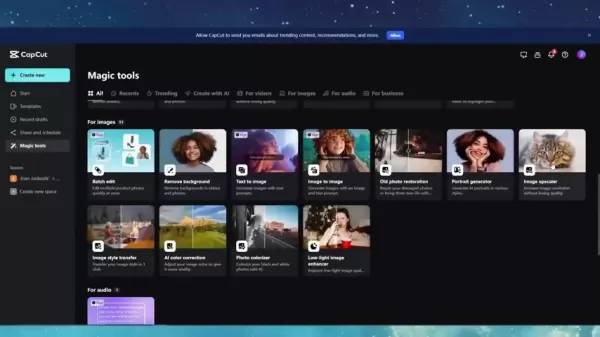
이미지를 가져오고 Magic Tools 섹션으로 이동하여 이미지 업 스칼러를 선택한 다음 원하는 해상도 (1080p, 2K 또는 4K)를 선택하십시오. AI가 그 일을하게하고 이미지가 비디오 프로젝트를 위해 준비된 고품질 자산으로 변환하는 것을 지켜보십시오. 이것은 오래된 사진, 스크린 샷 또는 해상도 부스트가 필요한 이미지의 생명을위한 살대입니다.
프라이버시를 위해 얼굴을 흐리게합니다
비디오에있는 사람들의 개인 정보를 손상되지 않도록하는 것이 중요하며, 캡처는 흐릿한 효과로 쉽게 만듭니다. 얼굴이든 민감한 정보에 관계없이, 당신은 그것을 흐리게 할 수 있습니다.
이렇게하려면 비디오 클립을 복제하고 블러 효과를 적용한 다음 복합 클립을 만듭니다. 그런 다음 얼굴 주위를 마스킹하고 키 프레임을 사용하여 마스크가 비디오 전체에서 얼굴의 움직임을 따릅니다. 이것은 얼굴이 어디에서 움직이든 흐릿하게 유지되도록합니다.
가짜 카메라 움직임
정적 샷조차도 약간의 카메라 움직임으로 더 역동적 인 느낌이들 수 있습니다. 원래 비디오에 약간의 카메라 움직임이있을 때이 효과가 빛납니다.
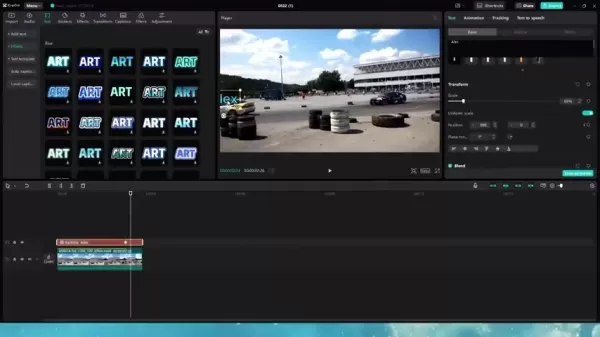
Capcut에서는 비디오 클립의 스케일, 위치 및 회전을 조정하여 이러한 움직임을 모방 할 수 있습니다. 클립을 선택하고 기본 탭으로 이동하고 약간 확대하고 키 프레임을 설정하여 위치 및 회전을 설정하여 미묘한 패닝 또는 틸팅 효과를 만듭니다. 작고 통제 된 움직임이 여기서 가장 잘 작동합니다.
시각을 높이려면 하늘을 바꾸십시오
비디오의 분위기와 모양을 완전히 바꾸고 싶습니까? Capcut을 사용하면 Chroma 키나 마스킹과 같은 기술을 사용하여 하늘을 교체 할 수 있습니다.
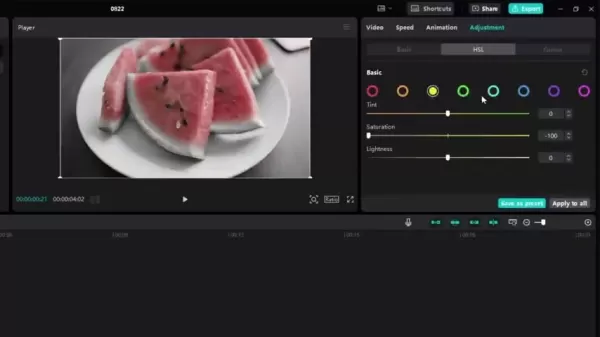
비디오와 새로운 스카이 장면을 가져 오십시오. Chroma 키를 사용하여 원래 하늘을 제거하거나 스카이 라인을 수동으로 마스킹하여 더 많은 제어를하십시오. 혼합 모드를 실험하여 전환을 원활하게 만듭니다. 첫 번째 방법이 작동하지 않으면 다른 방법을 시도해보십시오. 실습은 여기에서 완벽하게 만듭니다.
물체 뒤에 텍스트 : 레이어링 기술
텍스트가 장면의 일부처럼 보이게하고 싶습니까? 비디오와 텍스트를 올바르게 계층화 하여이 환상을 만들 수 있습니다.

비디오 클립을 복제하고 텍스트 계층을 그 사이에 놓고 상단 비디오 레이어에서 배경을 제거하십시오. 이것은 텍스트에 계층 모양의 모양을 제공하여 장면에 통합 된 것처럼 보입니다. 비주얼과 완벽하게 혼합하는 타이틀이나 자막을 추가하는 좋은 방법입니다. 추가 감각의 경우 타자기 효과와 같은 애니메이션 효과를 텍스트에 추가하십시오.
강조를위한 텍스트 하이라이트
시청자가 핵심 포인트를 놓치지 않도록하고 싶습니까? 특정 텍스트 섹션을 강조하는 것은 중요한 것에주의를 기울이는 좋은 방법입니다.
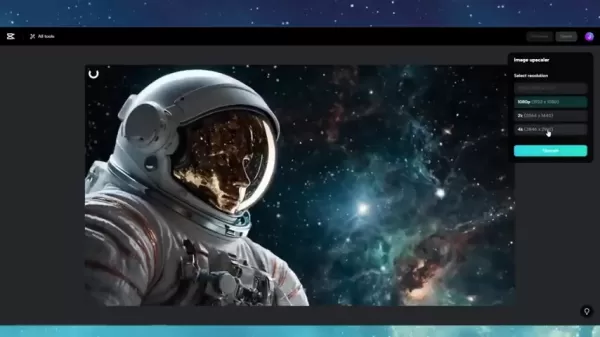
텍스트 레이어를 복제하고 글꼴, 크기 및 스타일을 조정하여주의를 끌 수있는 눈에 띄는 하이라이트를 만듭니다. 요점을 강조하거나 세부 사항을 보여 주든이 기술은 청중이 중요한 것에 집중할 수 있도록 도와줍니다.
진행률 바 애니메이션
프로젝트의 진행 상황이나 단계별 프로세스를 보여줄 필요가 있습니까? 진행률 바 애니메이션은 비디오에 동적 터치를 추가 할 수 있습니다.

비디오에 일반 텍스트를 추가하고 필요에 따라 확장 할 수있는 깨끗한 선을 그려서이 효과를 만듭니다. 글로우 효과를 추가하여 눈에 띄게 만들고 프로젝트 진행 상황에 새로운 조명을 비추십시오.
더 많은 비디오 편집 트릭
그리고 그것이 어디에서 왔는지 더 많이 있습니다! 다음은 Capcut에서 사용할 수있는 몇 가지 추가 요령입니다.
- 시네마틱 블랙 바 : 이를 추가하여 영화관이 느껴지는 비디오를 제공하십시오.
- 불꽃 놀이 : 추가 충격을 위해 특정 순간에 불꽃 놀이를 추가하십시오.
- 부동 효과 : 비디오 주제에게 독특한 터치를위한 부동 효과를 제공합니다.
- 스플릿 화면 : 다른 동작 또는 시각 보조 도구 나란히 표시됩니다.
트렌드 캡슐 기능으로 YouTube 컨텐츠 향상
YouTube 성공을위한 컨텐츠를 조정합니다
YouTube 제작자는 Capcut의 도구 및 효과를 사용하여 비디오를 시각적으로 매력적이고 쉽게 소비 할 수 있습니다. Magic Tool의 AI 기술을 사용하면 비디오 품질을 향상시키기 위해 저소수상 이미지를 업 스케일 할 수 있습니다. 텍스트는 또 다른 핵심 요소이며 콜 아웃 애니메이션, 텍스트 뒤 및 진행률 표시 줄과 같은 기능은 정보를 전달하고 관심을 유지하며 참여를 촉진하는 데 도움이됩니다. 많은 제작자들은이 트릭을 썸네일과 낮은 3 분의 1에 사용하여 콘텐츠를 돋보이게합니다.
캡처의 이점과 단점 분석
프로
- 비용 효율적입니다.
- 사용자 친화적입니다.
- 새로운 기능으로 지속적으로 업데이트되었습니다.
단점
- 업계 소프트웨어에 비해 몇 가지 고급 기능이 부족합니다.
- AI에 대한 높은 의존 및 고품질 편집을위한 처리.
캡처 효과에 대한 자주 묻는 질문
Capcut이란 무엇입니까?
Capcut은 모바일 및 데스크탑 장치에서 사용할 수있는 무료 올인원 비디오 편집 앱입니다. 고급 편집 도구, AI 구동 효과 및 방대한 템플릿 및 음악 라이브러리로 가득합니다. 소셜 미디어 제작자가 사용하기 쉽고 강력한 기능으로 가장 좋아합니다.
내 컴퓨터에서 캡슐 비디오 편집 효과를 사용할 수 있습니까?
절대적으로 캡슐은 모바일 (iOS 및 Android) 및 데스크탑 (Windows 및 MacOS) 플랫폼 모두에서 사용할 수 있습니다. 공식 Capcut 웹 사이트 또는 Microsoft Store에서 데스크탑 버전을 다운로드하여 더 많은 처리 능력으로 더 큰 화면에서 비디오를 편집 할 수 있습니다.
캡슐 비디오 편집 효과가 완전히 무료입니까?
Capcut은 기본 및 고급 편집 도구, 효과, 필터, 전환 및 음악을 포함하여 대부분의 기능과 효과를 무료로 제공합니다. 그러나 일부 프리미엄 기능에는 Capcut Pro 구독이 필요할 수 있습니다. 무료 버전은 여전히 전문 품질의 비디오를 만들기위한 많은 도구를 제공합니다.
캡처를 사용하여 비디오에서 하늘을 제거하거나 변경할 수 있습니까?
예, 더 많은 컨트롤을 위해 완벽한 전환 또는 수동 마스킹을 위해 녹색 또는 블루 스크린 기술을 사용하여 캡처로 비디오에서 하늘을 바꿀 수 있습니다.
관련 비디오 편집 질문 및 추가 팁
모바일에 가장 적합한 비디오 편집 앱은 무엇입니까?
모바일 비디오 편집 장면에는 각각 고유 한 강점이있는 옵션으로 가득합니다. 다음은 몇 가지 최고 선택입니다.
- Capcut : 포괄적 인 기능과 사용자 친화적 인 인터페이스로 유명하며 초보자와 전문가 모두에게 이상적입니다.
- Inshot : 소셜 미디어 제작자 중에 인기있는 도구를 사용하기 쉬운 도구, 트리밍, 병합 및 추가 효과.
- Adobe Premiere Rush : Adobe Ecosystem에 익숙한 사람들에게 적합한 Adobe Premiere Pro의 단순화 된 버전.
- lumafusion (iOS 만 해당) : 데스크탑 소프트웨어와 비슷한 기능을 갖춘 전문가 급 앱이지만 프리미엄 가격입니다.
당신의 스타일에 맞는 것이 가장 적합한 것을 보려면 그들을 시험해보십시오.
비디오의 오디오 품질을 어떻게 개선합니까?
Clear Audio는 비디오를 참여시키는 핵심입니다. 오디오를 개선하기위한 몇 가지 팁은 다음과 같습니다.
- 외부 마이크 사용 : 내장 마이크는 종종 품질이 좋지 않습니다. Lavalier, Shotgun 또는 USB 등 외부 마이크는 사운드 선명도를 크게 향상시킬 수 있습니다.
- 조용한 환경에서 기록 : 조용한 공간에서 녹음하여 배경 소음을 최소화하십시오. 창문과 문을 닫고 시끄러운 가전 제품을 끄십시오.
- 포스트 프로덕션의 소음 감소 : 오디오 편집 소프트웨어를 사용하여 험, 히스 및 배경 채터와 같은 원치 않는 노이즈를 제거하십시오.
- 음악/음향 효과 사용 : 시청자의 관심을 끌기 위해 여분의 감각에 대한 음향 효과를 추가하십시오!
Capcut 외에 어떤 소프트웨어를 사용할 수 있습니까?
Davinci Resolve, Adobe Premiere Pro, Final Cut Pro, Filmora 및 Imovie를 포함하여 다른 비디오 편집 옵션이 많이 있습니다. 대부분은 지불 또는 프리미엄이지만 일부 무료 대안은 일반 사용자에게 충분한 도구를 제공합니다.
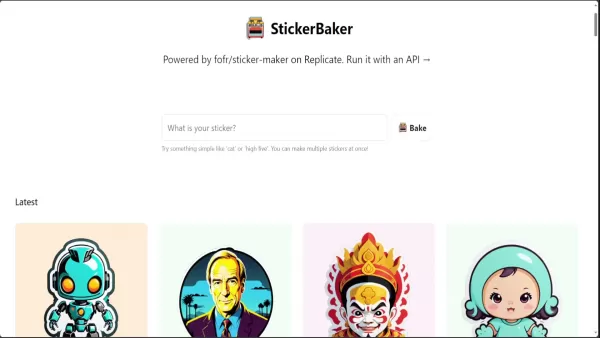 스티커 베이커 : AI 생성 스티커를 쉽게 만듭니다
맞춤형 스티커로 소지품을 재즈하고 싶었지만 프로세스가 어려운 것을 발견 한 적이 있습니까? 스티커 생성을 산들 바람으로 변환하는 AI 기반 플랫폼 인 Stickerbaker를 입력하십시오. 가제트를 개인화하거나 브랜드를 높이거나 마케팅 캠페인을 향상 시키려고하든 스티커 박
스티커 베이커 : AI 생성 스티커를 쉽게 만듭니다
맞춤형 스티커로 소지품을 재즈하고 싶었지만 프로세스가 어려운 것을 발견 한 적이 있습니까? 스티커 생성을 산들 바람으로 변환하는 AI 기반 플랫폼 인 Stickerbaker를 입력하십시오. 가제트를 개인화하거나 브랜드를 높이거나 마케팅 캠페인을 향상 시키려고하든 스티커 박
 2025 년에 무료로 멋진 비주얼을 생산하는 AI 이미지 생성기
2025 년에 시각적 창조의 세계는 AI 이미지 생성기에 의해 혁명을 가져 왔으며, 간단한 텍스트 프롬프트에서 멋진 이미지를 더 쉽게 만들 수 있습니다. 재고 사진 도서관을 체질하는 시대는 지났습니다. 이제 정확한 사양을 충족하는 맞춤형 비주얼을 만들 수 있습니다.
2025 년에 무료로 멋진 비주얼을 생산하는 AI 이미지 생성기
2025 년에 시각적 창조의 세계는 AI 이미지 생성기에 의해 혁명을 가져 왔으며, 간단한 텍스트 프롬프트에서 멋진 이미지를 더 쉽게 만들 수 있습니다. 재고 사진 도서관을 체질하는 시대는 지났습니다. 이제 정확한 사양을 충족하는 맞춤형 비주얼을 만들 수 있습니다.
 Jobs-Scout의 AI 이력서 편집기 : 우승 이력서 제작
오늘날의 치열한 경쟁력있는 구직 시장에서, 이력서는 종종 잠재적 인 고용주가 가장 먼저 보는 것입니다. 그것은 당신의 초기 악수, 첫인상입니다. 그곳에서 Jobs-Scout은 AI 기반 이력서 편집기를 통해 전문 이력서를 빠르고 쉽게 만들 수 있도록 설계되었습니다. 이 혁신
Jobs-Scout의 AI 이력서 편집기 : 우승 이력서 제작
오늘날의 치열한 경쟁력있는 구직 시장에서, 이력서는 종종 잠재적 인 고용주가 가장 먼저 보는 것입니다. 그것은 당신의 초기 악수, 첫인상입니다. 그곳에서 Jobs-Scout은 AI 기반 이력서 편집기를 통해 전문 이력서를 빠르고 쉽게 만들 수 있도록 설계되었습니다. 이 혁신
































